Sind Sie auf der Suche nach einer optisch ansprechenden und einfach zu bedienenden Anwendung, um Ihre Programme unter Linux zu starten? Wünschen Sie sich einen schnellen Zugriff auf Ihre Anwendungen, Lesezeichen und Einstellungen? Dann sollten Sie Gnome-Pie in Betracht ziehen. Diese praktische Software ermöglicht Ihnen den Zugriff auf Anwendungsverknüpfungen, Browser-Lesezeichen, Multimedia-Steuerelemente und sogar Sitzungseinstellungen wie Anmelden und Abmelden.
Es ist wichtig zu betonen, dass Gnome-Pie nicht der erste Anwendungsstarter ist, der eine einfache Navigation unter Linux verspricht. Jedoch sticht er durch sein außergewöhnliches Design und seine Benutzerfreundlichkeit hervor. Um Gnome-Pie auf Ihrem System zu installieren, folgen Sie einfach den nachstehenden Anweisungen.
Installationsanleitung für Gnome-Pie
Es gibt verschiedene Möglichkeiten, Gnome-Pie zu installieren: über ein Ubuntu PPA, als Arch Linux AUR-Paket oder direkt aus dem Quellcode. In dieser Anleitung konzentrieren wir uns auf alle drei Installationsmethoden.
Wichtiger Hinweis: Obwohl Debian und Ubuntu ähnlich sind, ist das Gnome-Pie PPA nicht mit Debian kompatibel. Benutzer, die Gnome-Pie unter Debian installieren möchten, sollten die „allgemeinen Anweisungen“ befolgen.
Installation unter Ubuntu
Für Ubuntu-Benutzer steht ein spezielles PPA zur Verfügung. Dies ist die empfohlene Installationsmethode, da das PPA sofortige Updates über das Updater-Tool bereitstellt. Fügen Sie das Gnome-Pie-PPA hinzu, indem Sie ein Terminal öffnen und den folgenden Befehl verwenden:
sudo add-apt-repository ppa:simonschneegans/testing
Hinweis: Funktioniert das Gnome-Pie PPA bei Ihnen nicht? Alternativ können Sie die Anweisungen für Debian befolgen.
Nachdem das Gnome-Pie PPA zu Ubuntu hinzugefügt wurde, ist ein Update erforderlich. Dadurch werden alle Softwarequellen aktualisiert. Wenn Sie diesen Schritt überspringen, wird Gnome-Pie nicht ordnungsgemäß installiert:
sudo apt update
Nachdem Ihre Softwarequellen auf dem neuesten Stand sind, führen Sie den folgenden Befehl aus, um alle Systemaktualisierungen zu installieren:
sudo apt upgrade -y
Jetzt, da Ihr System aktualisiert ist, können Sie Gnome-Pie problemlos unter Ubuntu installieren:
sudo apt install gnome-pie
Installation unter Arch Linux
Arch Linux-Nutzer haben es einfach, da Gnome-Pie als AUR-Paket verfügbar ist. Das Herunterladen des Quellcodes und die manuelle Installation entfallen somit. Der gesamte Prozess ist dank des AUR sehr unkompliziert.
Die Gnome-Pie AUR-Dateien können über Git bezogen werden. Da das Git-Paket nicht standardmäßig in den meisten Arch Linux-Installationen enthalten ist, müssen Sie es selbst installieren:
sudo pacman -S git
Verwenden Sie nun das Git-Tool, um den aktuellen AUR-Snapshot von Gnome-Pie abzurufen:
git clone https://aur.archlinux.org/gnome-pie-git.git
Wechseln Sie in den Snapshot-Ordner:
cd gnome-pie-git
Generieren Sie ein neues Gnome-Pie Arch Linux-Paket und installieren Sie es mit dem Befehl makepkg:
Hinweis: Die manuelle Erstellung von AUR-Paketen ermöglicht es, den Code zu überprüfen und die Vorgänge besser zu verstehen. Beachten Sie jedoch, dass dadurch einige Abhängigkeiten möglicherweise nicht automatisch installiert werden. In diesem Fall müssen Sie diese manuell installieren: Hier.
makepkg -si
Allgemeine Installationsanweisungen für Linux
Gnome-Pie funktioniert auf fast jeder Linux-Distribution. Da jedoch keine distributionsspezifischen Pakete für andere Systeme als Ubuntu/Debian angeboten werden, ist es für die meisten Benutzer erforderlich, es aus dem Quellcode zu kompilieren.
Um mit der Erstellung zu beginnen, öffnen Sie ein Terminal und installieren Sie die erforderlichen Abhängigkeiten für eine erfolgreiche Kompilierung:
Debian
sudo apt-get install git build-essential libgtk-3-dev libcairo2-dev libappindicator3-dev libgee-0.8-dev libxml2-dev libxtst-dev libgnome-menu-3-dev valac cmake libwnck-3-dev libarchive-dev libbamf3-dev bamfdaemon
Fedora
sudo dnf install cmake make automake gcc gcc-c++ vala gtk3-devel libwnck3-devel libgee-devel libxml2-devel libXtst-devel gnome-menus-devel libarchive-devel bamf-devel git
OpenSUSE
sudo zypper install cmake make automake gcc gcc-c++ vala gtk3-devel libwnck3-devel git libgee-devel libxml2-devel libXtst-devel gnome-menus-devel libarchive-devel bamf-devel
Andere Linux-Distributionen
Da Gnome-Pie nicht für jede Linux-Distribution vorgefertigte Befehle für Abhängigkeiten anbietet, müssen Benutzer, die die App auf weniger verbreiteten Distributionen nutzen möchten, selbst recherchieren. Auf dieser Seite finden Sie die Abhängigkeiten für Debian/Fedora und können die entsprechenden Pakete für Ihre Distribution identifizieren.
Nachdem Sie die Abhängigkeiten installiert haben, holen Sie sich den Quellcode und verwenden Sie die folgenden Befehle, um ihn zu kompilieren und zu installieren:
git clone git://github.com/Simmesimme/Gnome-Pie.git cd Gnome-Pie ./make.sh cd build sudo make install
Verwendung von Gnome-Pie
Nach der Installation ist Gnome-Pie sofort einsatzbereit. Es gibt viele Möglichkeiten, die App zu starten, aber die schnellste Methode ist die Verwendung eines Befehls:
Drücken Sie Alt + F2, geben Sie „gnome-pie“ ein und bestätigen Sie mit der Eingabetaste. Gnome-Pie wird im Hintergrund ausgeführt und Sie können auf Ihre „Slices“ (Shortcut-Launcher) zugreifen.
Um auf die verschiedenen Menüs zuzugreifen, verwenden Sie folgende Tastenkombinationen:
Sitzungsmenü: Strg + Alt + Q
Alt-Tab-Menü: Strg + Alt + T
Multimedia-Menü: Strg + Alt + M
Anwendungsmenü: Strg + Alt + A
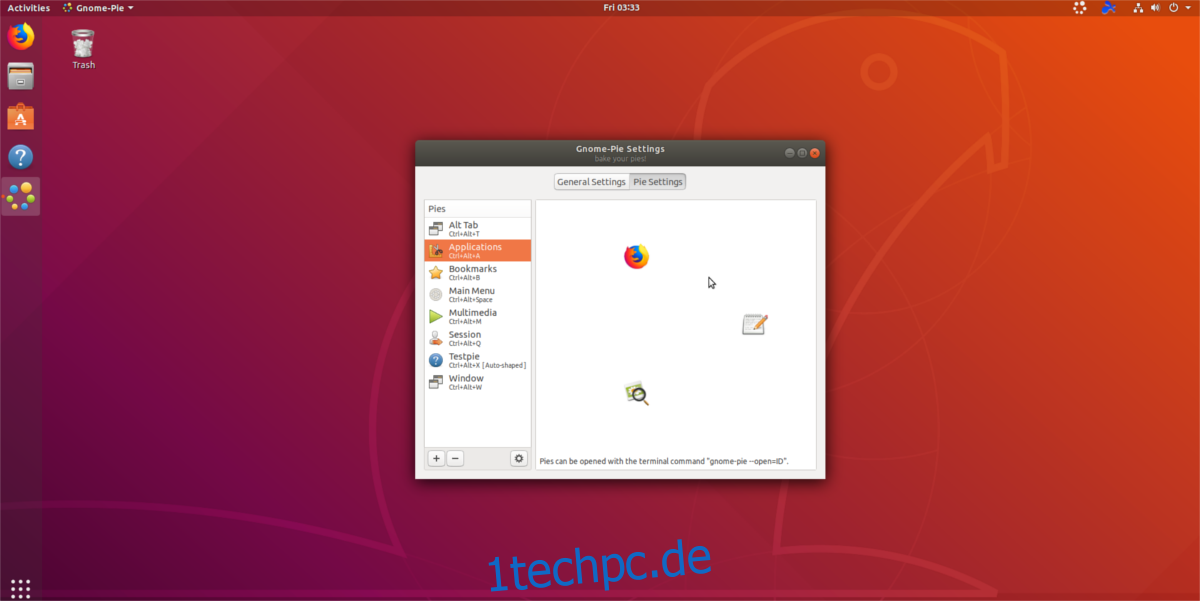
Zusätzlich erreichen Sie das „Hauptmenü“ mit Strg + Alt + Leertaste und die Browser-Lesezeichen mit Strg + Alt + B.
Erstellen benutzerdefinierter Menüs
Die Standardmenüs von Gnome-Pie sind sehr nützlich, aber nicht immer ausreichend. Glücklicherweise können Sie mit Gnome-Pie eigene benutzerdefinierte Menüs erstellen.
Um einen neuen benutzerdefinierten Launcher zu erstellen, klicken Sie mit der rechten Maustaste auf die Taskleiste und wählen Sie „Einstellungen“. Im Einstellungsfenster klicken Sie auf das „+“-Symbol. Damit wird ein neuer, benutzerdefinierter Menü-Launcher erzeugt.

Benennen Sie den neuen Menü-Launcher unter „Neuer Kreis“, wählen Sie eine Form und unter „Nicht gebunden“ eine neue Tastenkombination. Bestätigen Sie mit „OK“.
Nach der Erstellung des neuen Menüs, können Sie ihm Elemente hinzufügen. Wählen Sie es im Einstellungsbereich aus.
Klicken Sie auf das grüne Pluszeichen, um Elemente zum benutzerdefinierten Menü hinzuzufügen. Wenn Sie alle gewünschten Segmente hinzugefügt haben, schließen Sie das Anwendungsmenü.